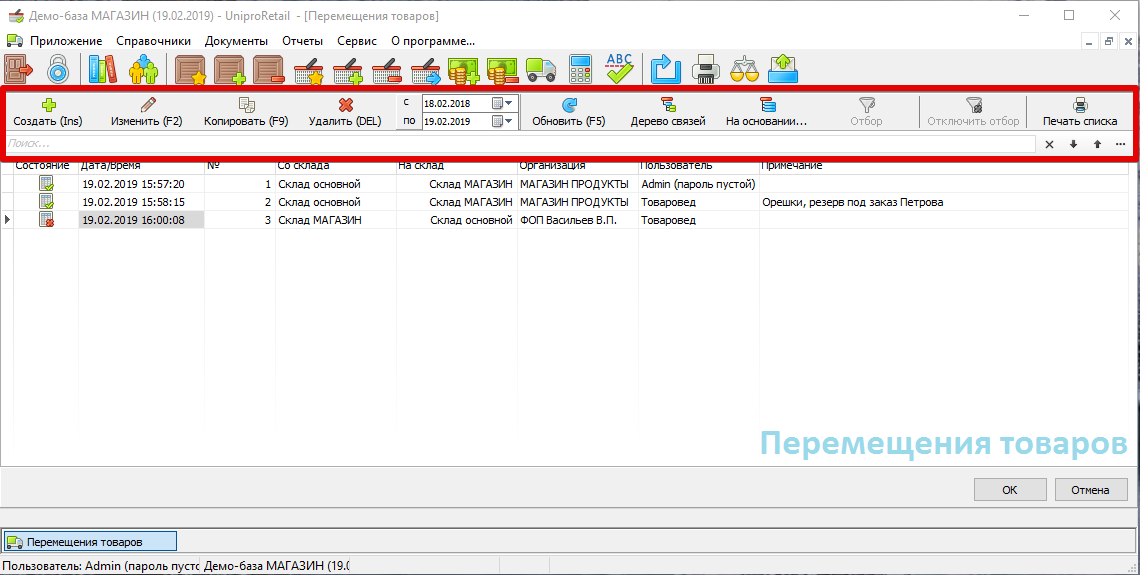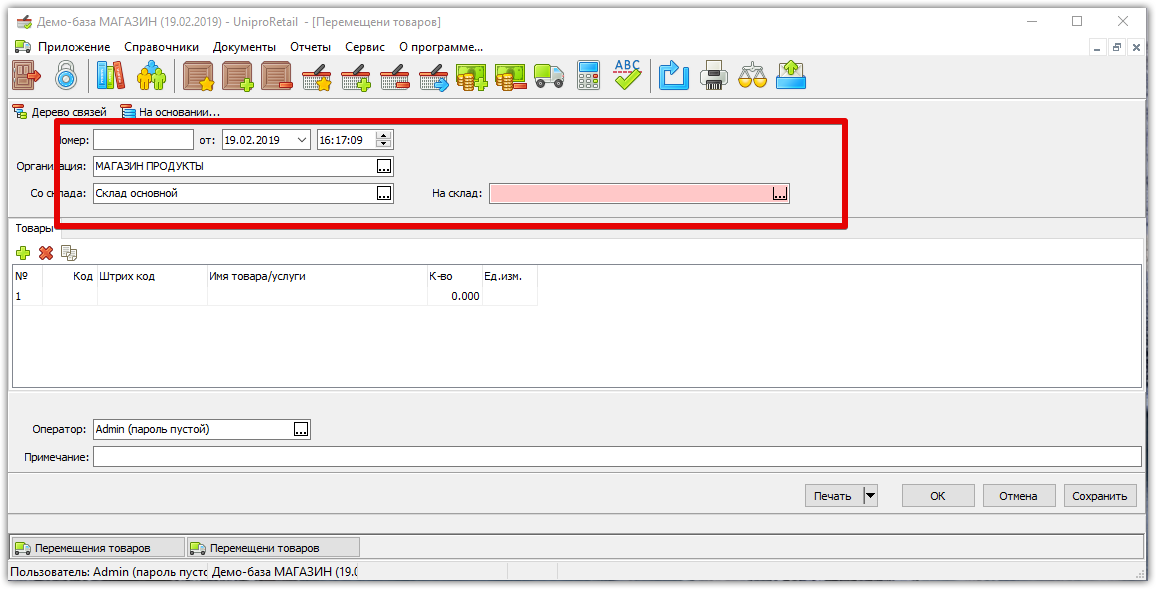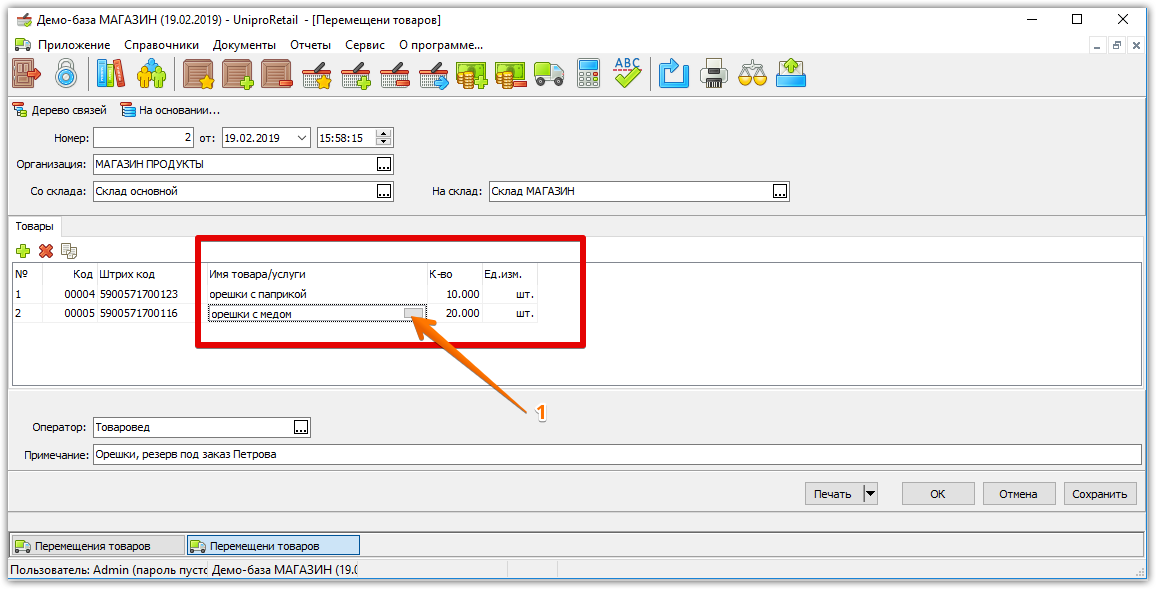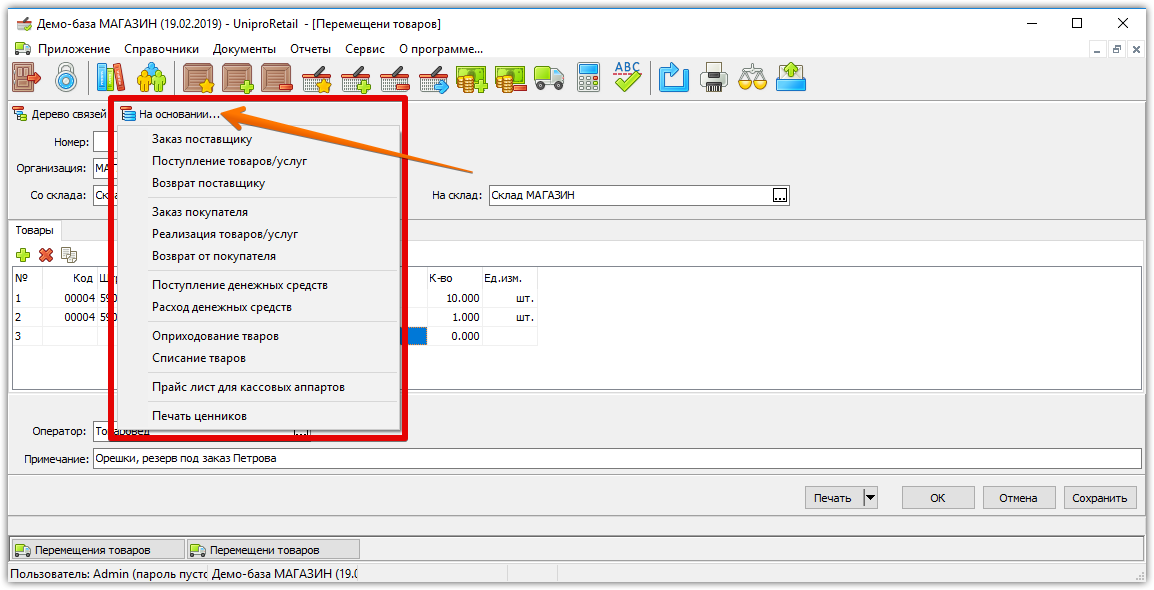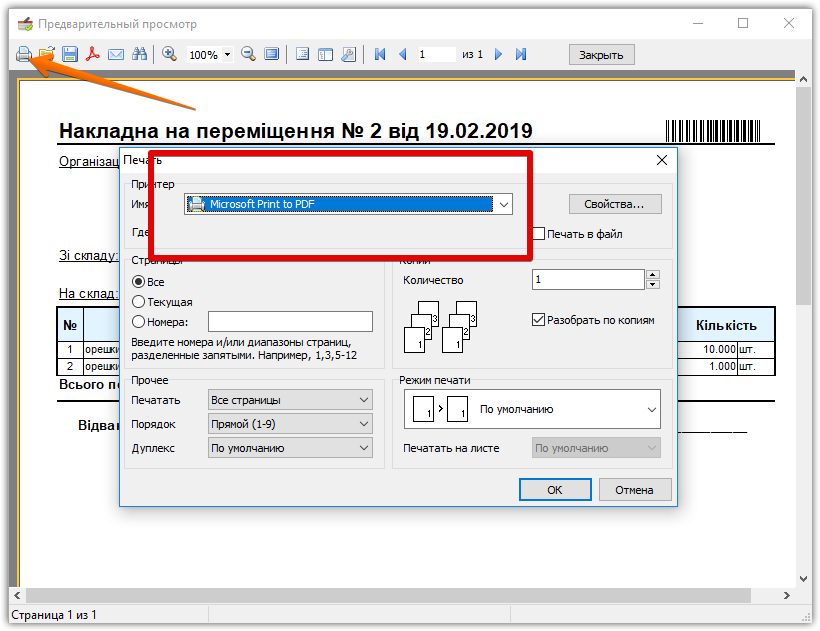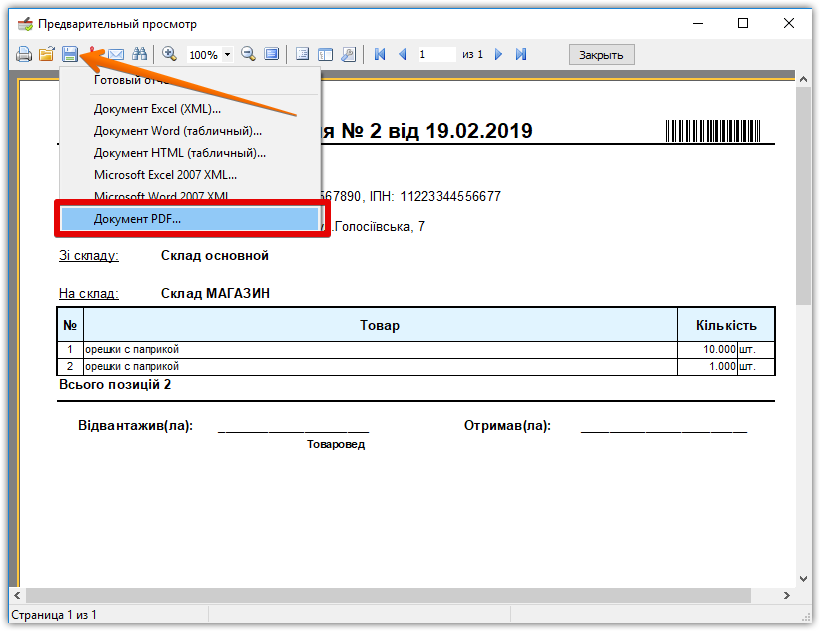Це стара версія документу!
Зміст
Переміщення товарів між складами
Пункт меню
“Документи”-“Переміщення товарів”
Для чого використовується
Документ “Переміщення товарів” призначений для оформлення та фіксації передачі товарів між різними складами, які створені у програмі для зручності ведення обліку.
Документ “Переміщення товарів” впливає на облік: зменшує кількість товарів на складі, з якого виконується переміщення, та збільшує їх кількість на складі, куди переміщуються товари.
Як користуватися
Головний екран журналу Переміщення товарів виводиться у вигляді таблиці з основними атрибутами документів.
Над списком документів міститься додаткова функціональна панель для керування журналом. Більшість функцій цього списку можуть бути викликані за допомогою гарячих клавіш, комбінації яких написані прямо на самих кнопках.
У журналі документів активне замовлення виділяється вказівником (чорний трикутник у крайньому лівому полі у списку документів), на одному з полів активного замовлення знаходиться курсор (це поле виділено сірим кольором).
Функції у Журналі "Переміщення товарів"
- Створити - створити новий порожній документ;
- Змінити - змінити активний документ (редагуватиметься активний документ зі списку);
- Копіювати - створити копію активного документа;
- Dидалити - помітити документ на видалення (Зверніть увагу, позначений документ із системи не зникає, він видно у списку, але зі статусом “Видалений”);
- Фільтр за датою - використовується для фільтрації документів журналу за потрібним тимчасовим періодом. Після встановлення діапазону дат потрібно натиснути кнопку “Оновити”;
- Оновити - оновити журнал документів. Використовується після встановлення часового періоду для ввімкнення фільтра за датою або для ручного оновлення журналу (наприклад, у випадках, коли були внесені зміни до документів з іншого робочого місця));
- Дерево зв'язків - показує всі документи, пов'язані з активним документом;
- На підставі - створити необхідний документ на основі активного документа;
- Відбір - фільтр, який дозволяє відібрати всі документи за вибраним полем журналу (Номер, Сума документа, Партнер, Склад, Організація, Номер вхідного документа, Користувач). Фільтр багаторазовий дозволяє по черзі відбирати документи за декількома параметрами.;
- Вимкнути відбір - повністю скидається фільтр відбору;
- Друк списку - вивести на екран підготовлений для друку Журнал переміщень.
Під панеллю функций знаходиться Рядок пошуку, за допомогою якої можна легко знаходити документи в журналі за будь-якими запитами.
Створення нового переміщення товарів
Після натискання кнопки “Створити” програма відкриє форму для створення нового документа.
Поля “Організація”, “Зі Складу” програма заповнює автоматично, використовуючи реквізити, з якими було створено попередній документ у програмі, поле На склад потрібно вказати оператору. У полі “Оператор” підставляється ім'я активного користувача (того, хто виконав вхід до програми).
Якщо поля “Організація”, “Зі Складу” відрізняються від тих, що підставила програма, їх можна легко змінити. Для цього потрібно натиснути кнопку […] наприкінці будь-якого поля та вибрати необхідні дані з відповідних довідників.
У полі “Зі складу” вказується склад, з якого проводиться переміщення товару, а в полі “На склад” вказується той склад, на який надходить товар.
У полі “Ім'я товару/послуги” можна вводити: Ім'я товару, Код товару або Штрихкод.
Также можно выбрать нужные товары из “Справочника Товаров”, щелкнув мышкой на кнопку, помеченную цифрой 1.
В поле “Количество” вводится количество перемещаемого товара.
Поля “Код”, “Штрихкод” в этом документе являются информационными, они не доступны для редактирования и ввода.
Поле “Примечание” является служебными, и его можно использовать по усмотрению пользователя для упрощения и систематизации учета, а также для связывания первичной (бумажной) документации с программой.
Дополнительные возможности
Функция "На основании"
Используя функцию “На основании”, можно напечатать этикетки на перемещаемый товар (с помощью опции “Печать ценников”) или же создать другой учетный документ, связанный с данным.
Печать документа
Для печати перемещения товаров на бумаге формата А4 небходимо нажать кнопку “Печать” внизу документа. Программа откроет экран предварительного просмотра документа, где нужно нажать иконку “Печать”, выбрать принтер и нажать “ОК”.
Отправка документа на e-mail
Для того что бы отправить документ по электронной почте, его предварительно нужно сохранить в файл на диск компьютера, а потом прикрепить к письму.
Для этого необходимо нажать кнопку “Печать” (точно так же как при печати заказа), программа откроет экран предварительного просмотра документа. В этом экране нужно сохранить документ в подходящем формате (мы рекомендуем использовать формат PDF).